TopSolid网络版服务器客户端安装方法
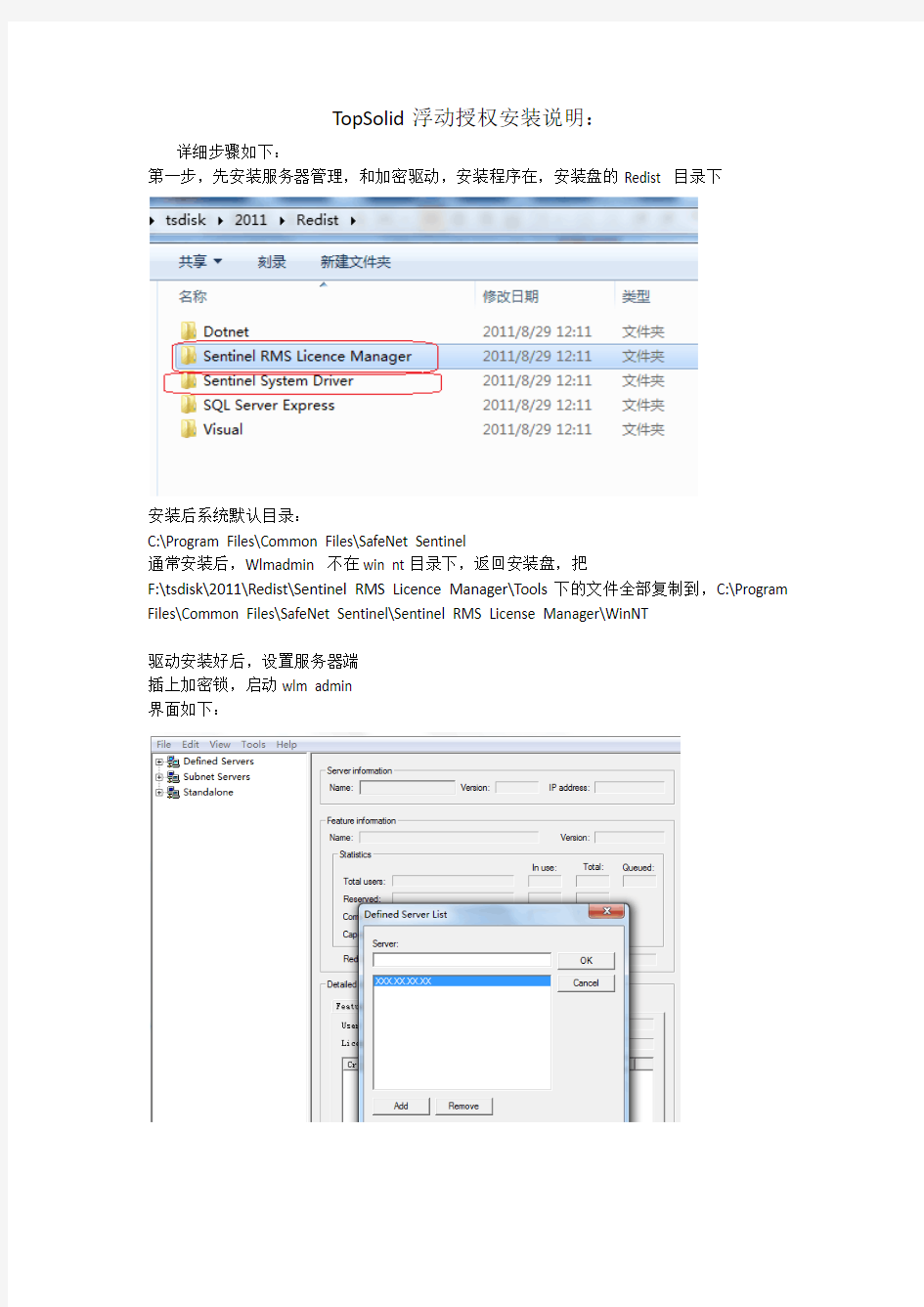
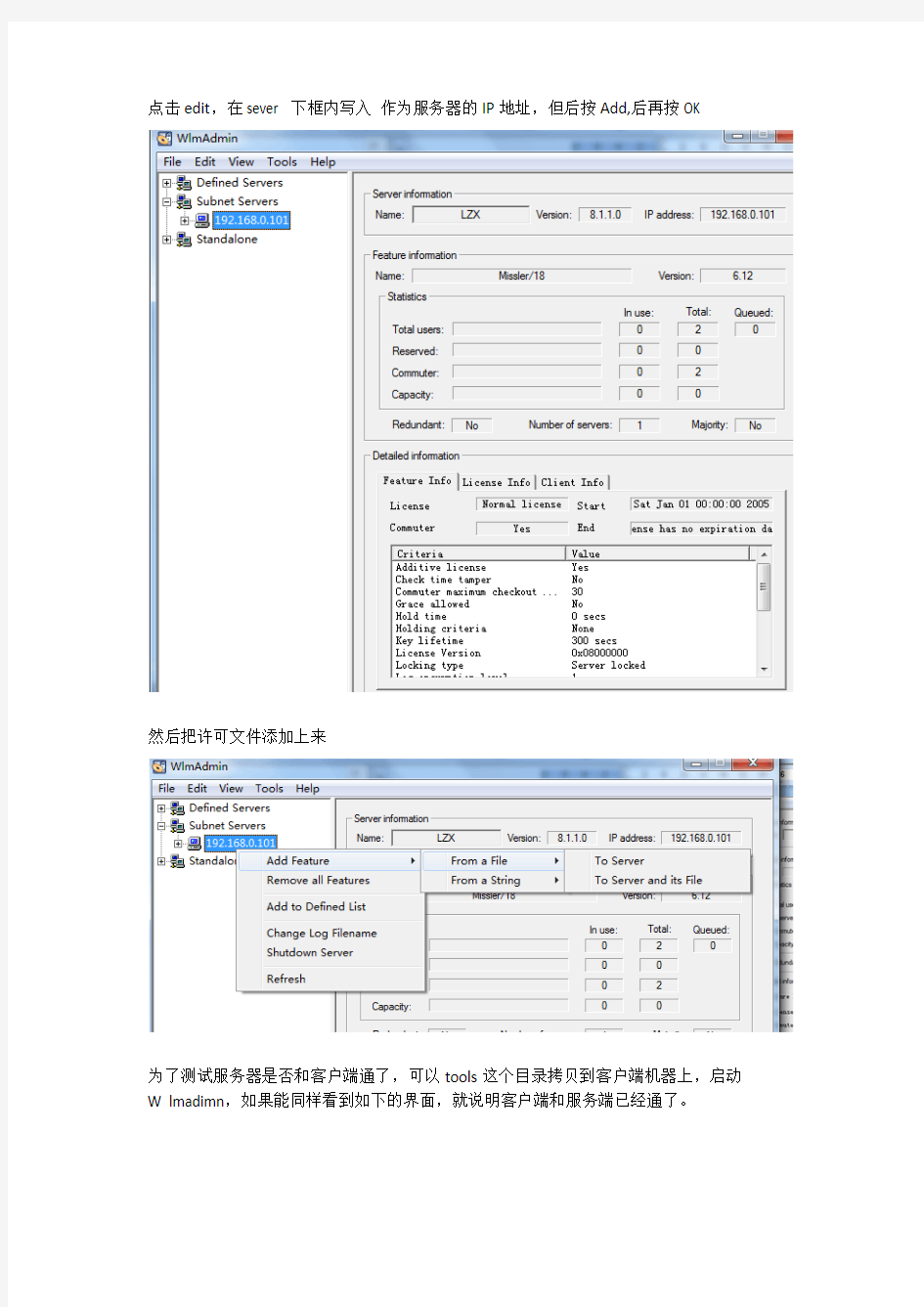
TopSolid浮动授权安装说明:
详细步骤如下:
第一步,先安装服务器管理,和加密驱动,安装程序在,安装盘的Redist 目录下
安装后系统默认目录:
C:\Program Files\Common Files\SafeNet Sentinel
通常安装后,Wlmadmin 不在win nt目录下,返回安装盘,把
F:\tsdisk\2011\Redist\Sentinel RMS Licence Manager\Tools下的文件全部复制到,C:\Program Files\Common Files\SafeNet Sentinel\Sentinel RMS License Manager\WinNT
驱动安装好后,设置服务器端
插上加密锁,启动wlm admin
界面如下:
点击edit,在sever 下框内写入作为服务器的IP地址,但后按Add,后再按OK
然后把许可文件添加上来
为了测试服务器是否和客户端通了,可以tools这个目录拷贝到客户端机器上,启动W lmadimn,如果能同样看到如下的界面,就说明客户端和服务端已经通了。
第二步、安装客户端
除了选择选择Floating 方式外,其他的没有区别,接下来选择“Client Machine”选项安装,然后需要设定License Server,填写前面安装Server端的计算机IP地址(使用固定IP),和授权的模块号(这个可以在lic文件中找到相应的模块号,比如(227/18)
其他的设置都一样,为了保险起见,可以把system32/drivers/etc/的hosts 文件修改一下
客户端机器HOSTS设置
如果使用本机作为服务器
设置为127.0.0.1 localhost
#192.168.0.101 lzx
不用的设置用#号忽略掉。
然后重新启动客户端机器,
为了测试服务器是否和客户端通了,可以tools这个目录拷贝到客户端机器上,启动
W lmadimn,如果能同样看到如下的界面,就说明客户端和服务端已经通了。
这是启动topsolid ,正常运行后,无论在服务器端还是在客户机端运行wlmadmin 都会出现如下界面。
如果不同,可以尝试多启动几次客户端机器。
TopSolid’Wood客户端安装方法:
1、运行安装光盘,选择安装TopSolid(或者TopSolid x64),然后选择“floating license”,接下来选
择“Client Machine”选项安装,然后需要设定License Server,填写前面安装Server端的计算机IP地址(使用固定IP),和授权的模块号(这个可以在lic文件中找到相应的模块号,比如201,235等),这个模块号可以先随便填写一个,后面在修改code文件。后面应该还会选择一个安装license的方式,选择“code file”方式。
2、接下来可能会有提示安装“.net frameworks 2.0”或者“VC++ 2005”和“VC++ 2008”这样的系
统组件(如果原来系统中已经有这些组件,包括更高版本的,就不会提示),一般就根据提示安装就可以了,如果提示出现组件没有能装上的消息,也可以最后手动安装这几个组件。还有一个图形卡的配置,会提示是否自动配置,可以使用自动的,或者也可以手动设置为Standard选项。
3、接下来选择安装路径,建议只修改安装路径的盘符,不要修改安装其他的路径目录。然后选择
安装模块,建议直接选择“TopSolid’XX Package”安装,不要选择其他不需要也没有授权的模块安装。后面就是自动的安装过程了。安装了TopSolid主程序之后,可能会有TopSolid’Viewer和TopSolid’Finder两个免费工具的安装,这个不是必须的,可以取消掉。
4、如果步骤2中没有能够自动安装所需的组件,可以在TopSolid主程序结束之后,手动的进入安
装光盘的\Redist\Dotnet目录安装.net 2.0组件(x86或者x64);进入\Redist\Visual目录安装VC++2005和VC++2008组件(x86或者x64)的。
5、License文件的加载,记事本打开top.cod文件(默认在Missler/Config目录下面,或者也可以通
过程序中的快捷方式打开),里面应该有一行或者多行的code,就是我们前面安装的时候填写的模块201或者235。这里可以手动的往里面填写授权的其他模块(可以在服务器Server端运行WlmAdmin工具,在左侧的树形结构里面看到所有的授权模块),填写的格式参照前面已有的一行,和WlmAdmin中显示的模块号。
6、安装的检查,详见英文版本的安装手册。
7、如果先安装了客户端,第一步先将DVD1中的Redist/Sentinel RMS License Manager/Tools拷贝到
客户端中,第二部修改计算机中的环境变量,我的电脑->高级 ->环境变量->LSFORCEHOST,服务器名称或者IP地址。第三步在COD文件中添加模块,类似于Missler/201/6.13,帮助->密码,临时许可使用加载。
TopSolid’Wood客户端安装方法(图文说明):
1、在安装光盘中的DVD1中点击setup.exe,弹出下图界面,看客户端系统是32位的还是
64位选择不同的安装程序。
2、选择使用Floating license,下一步
3、选择Client,只需要安装客户端就好了!
4、Server一栏填入192.168.1.148,Modules一栏填入85/87/201,IP地址是服务器的安装地址,Modules是程序模块
5、选择Codes file,下一步
6、选择需要安装的环境插件,一般按照默认的就行了。
7、选择客户端的安装地址
8、选择需要安装的模块,这里只需要选择TopSolid’Wood package就行了,这里不要选择错误了,要不然安装完成之后没有木工模块。
9、选择配置文件目录,跟主程序选择到一个目录中就行了,一般不用更改默认路径。
10、选择Group网络配置管理模块,这里也只是选择默认路径就行了
11、选择项目路径,按照默认就行
12、这里选择No就行了
13、会弹出提示是否自动设置显卡配置?因为三维软件对显卡要求比较高,所以会自动到系
统中查看显卡类型以调节软件的不同配置,选择是
14、软件会自动的查找该客户端的显卡型号显示如下
15、我的这个显卡比较对图形显示比较好,所以可以在软件中配置的比较高,这里建议你们
使用默认的Standrd就够了,如果客户端显卡较好的话,建议使用Adcanced
16、继续下一步就ok了。
17、客户端安装完成之后,需要添加个链接到服务器,添加方法:右键我的电脑\属性\高级
系统设置\高级\环境变量\新建\变量名:Lsforcehost,变量值:192.168.1.148
如果已经添加了的就不用再添加了
18、如果安装完成,添加完成之后,程序开启过程中出现错误提示,无法开启程序的情况下,到安装光盘中找到DVD1\Redist\Dotnet\dotNetFx40_Full_x86_x64.exe,和DVD1\Redist\Visual\vcredist_x86_VS2010_SP1.exe重新安装下就好了
服务器端与客户端建立并连接小Demo
服务器端代码: using https://www.360docs.net/doc/f38975068.html,; using https://www.360docs.net/doc/f38975068.html,.Sockets; Static void Main(string[] args){ Socket serverSocket=new Socket(AddressFamily.InterNetWork,SocketType.Stream,ProtocalTy pe.TCP); //new一个Socket对象,注意这里用的是流式Socket(针对于面向连接的TCP服务应用)而不是数据报式Socket(针对于面向无连接的UDP服务应用)。 IPAddress serverIP=IPAddress.Parse("127.0.0.1"); int port=2112; IPEndPoint ipEndPoint=new IPEndPoint(serverIP,port);//网络节点对象 serverSocket.Bind(ipEndPoint);//将结点绑定到套接字上 serverSocket.Listen(10);//设置连接队列的最大长度,可根据服务器的性能,可以设置更大程度。 Console.WriteLine("服务器已就绪准备客户端连接。。。。"); while(true){//循环监听端口,得到客户端连接 Socket socket=serverSocket.Accept();//当有客户端连接时,就产生一个socket实例 SessionServer sserver=new SessionServer(socket);//将socket实例传入到消息处理类中 Thread t=new Thread(sserver.GetClientMsg);//当有一个客户端连接,就启动一个线程来处理此客户端的消息 t.Start();
客户端如何连接到服务器
客户端如何连接到服务器 对于网络版的金蝶,在初次使用时客户端需要连接到服务器上,做一个简单的设置连接工作。 一、商贸版、专业版以及以上版本 (一)服务器上的工作 (1)服务器来宾账户是否启用。 开始-----控制面板-----管理工具-----计算机管理-----本地用户和组----用户, 确认Guest是否已经启用,即没有红色的小×。如有,通过鼠标右键---属性---- 账户已停用的勾去掉,启用账户。 (2)防火墙是否允许金蝶相关端口。 (3)网络是否通,是否同一局域网内 主要是判断是否同一条线路上网 开始---运行—cmd,回车。 (4)确认服务器的IP地址或计算机名(最好IP地址) (二)客户端工作 1. 打开金蝶的客户端,在用户名出输入账套中已经设置好的用户名(新建的账套默认的 用户名“manager”)。 2.在服务器的文本框输入服务器的IP地址或者选择服务器的计算机名,敲击回车键,此 时应该出来服务器上有的账套,选择对应的账套即可登录。
注:初次安装软件,可能刚开始不能马上就识别出,需要回车几次。 二、标准版 标准版的账套是通过共享来实现打开的,加密通过网络实现。 (一)服务器上共享账套 1.为了方便查找,可以在服务器上建立专门的一个文件夹来存放账套。 2.将存放账套的文件夹共享,权限可设置允许用户修改文件。 3.开启来宾账户。 4.必要的情况下关闭防火墙。 (二)客户端连接设置 1.确保跟服务器同在一个网络,且跟服务器连接是通的。 2.映射磁盘驱动器 在桌面上鼠标右键“我的电脑图标”,选择“映射网络驱动器”,通过浏览找到 服务器上已经共享的账套文件夹,如果开始时找不到可以通过直接输入地址的 方式,如\\192.168.2.188\数据账套,其中“192.168.2.188”指的是服务器的IP 地址,“账套数据”指的是共享的账套文件夹。通过以上操作后,在本地计算机 上会增加了一个网络盘符,可以像操作本地磁盘那样。
关于客户端与数据库服务器端的时间同步问题
关于客户端与数据库服务器端的时间同步问题 这是一个做C/S的管理软件开发时经常被忽略的问题,客户端的时间与服务器的时间如果有偏差,数据统计、报表等等肯定会有“意外”的情况发生。 意图很简单:从数据库服务器获取到时间,根据这个时间修改当前客户端电脑时间。 用Sql的函数getdate(),是比较容易的。 我们是基于dotnet4.0、EntityFramework开发软件,所以希望用ESQL的方式获取数据库服务器的时间,但昨天折腾了半天,还没搞定。 如果有哪位同学已经解决了这个问题,希望能指点一下! 暂时解决,之所以说是暂时,是因为并没有用Esql的方式,而是用T-Sql的方式。 以下是我的过程: System.Data.EntityClient.EntityConnection 这个是实体概念模型与数据源的连接,继承自DbConnection 在这个连接下CreateCommand(),就需要写Esql语句,我的语句是"SELECT VALUE CurrentDateTime()",却是语法错误。翻遍了手册和网络查询,没有任何有用的结果。 但在这个连接对象下有一个属性StoreConnection,返回的是Sql方式的连接,在这个下面CreateCommand(),可以写T-Sql语句,我的语句是"SELECT getdate()",运行成功。
以上是程序代码例子: //与数据库服务器的时间进行同步 System.Data.EntityClient.EntityConnection conn = (System.D ata.EntityClient.EntityConnection)Blemployee.myData.Conne ction ; IDbConnection conn0=conn.StoreConnection; IDbCommand comm =conn0.CreateCommand(); //https://www.360docs.net/doc/f38975068.html,mandText = "SELECT VALUE CurrentDateTime()"; https://www.360docs.net/doc/f38975068.html,mandText = "SELECT getdate()"; https://www.360docs.net/doc/f38975068.html,mandType = CommandType.Text; if (comm.Connection.State != ConnectionState.Open) comm.Connection.Open(); object tt= comm.ExecuteScalar(); DateTime sqlDT = Convert.ToDateTime(tt); SetLocalTime(sqlDT); //设置本机时间
关于速达3000网络版,客户端连不上服务器问题的解决办法
关于速达3000网络版,客户端连不上服务器问题解决办法 关于速达3000网络版,客户端连不上服务器问题解决办法: 在网络版产品的使用中,我们会出现我们的客户端连不上服务器,归结起来有九大问题(以下问题是针对采用windows xp作服务器的情况,以下的处理都是针对服务器作的处理. 1)检查guest用户是否已经启用控制面版-用户帐户-Guest-启用来宾帐户 2)看是否添加了Ipx/Spx/NetBios协议,常见的ipx/spx/netbios中有这个协议,网上邻居-属性-本地连接-属性-安装-协议-IPX/SPX/NetBios协议,没有的话只安装一个NetBios也可以. 3)重建家庭网络连接向导网上邻居-属性-选中本地连接-设置家庭或小型办公网络. 4)检查本地安全策略:\安全设置\本地策略\用户权限分配\中的“拒绝从网络访问这台计算机”,把guest删除控制面版-性能和维护-管理工具-本地安全策略-本地策略-用户权利权利指派:中的“拒绝从网络访问这台计算机”,把Guest删除. 5) Windows防火墙未关关闭windows防火墙.. 6)瑞星,金山,卡巴斯基防火墙的阻止了速达的访问.方法有二,一可以对我们杀毒软件的防火墙设规则,以保证别的电脑能访问。二,可以关闭杀毒软件的防火墙. 7)检查客户端和服务器的版本是否一致,版本不一致不能连通. 8)尝试在客户端登陆时用Ip地址和计算机名都试一下. 9)看硬件的连线是否没有连上,或是连错了 10)终了 关于启用防火墙后端口的设置问题 如果您在电脑上安装了网络防火墙,这极有可能会影响到系统的使用,请检查防火墙的设置,并保持下述端口完全开放。 端口用途 80用于访问速达公司的Web服务器,比如进行在线注册 3001为速达3000局域网以及远程客户端提供数据通讯,用户可自行设置为其他端口3002为速达3000局域网客户端提供内部通讯,用户可自行设置为其他端口 7000 提供动态域名解析,仅用于广域网 1433 提供SQL Server数据通讯,仅用于局域网 安装虚拟网卡的用处及其步骤 个别用户在使用系统当中,由于网卡断线而导致TCP/IP协议失效,无法识别127.0.0.1,造成速达软件单机版无法正常使用,这时您可以通过安装一个虚拟网卡或更换网卡来解决此问题。 安装Microsoft 2000/XP/2003操作系统自带的虚拟网卡步骤如下: 1.打开控制面板; 2.点击[添加硬件],打开“添加硬件向导”界面; 3.选择“是,我已经连接了此硬件”,点击[下一步]; 4.选择“添加新的硬件设备”,点击[下一步]; 5.选择“安装我手动从列表选择的硬件(高级)”,点击[下一步]; 6.从常见硬件类型列表中选择“网络适配器”,点击[下一步]; 7.在“选择网卡”界面中的“厂商”列表中选择“Microsoft”,在“网卡”列表中选择“Microsoft Loopback Adapter(该适配器为微软公司提供的虚拟网卡,通常供用户学习使用),点击[下一步]进行安装;
客户端安装指导及相关问题解决办法
一、清楚残留 客户端: 3.74:打开安装目录,默认是:(64位)C:\Program Files (x86)\Galaxywind宽带认证客户端(32位)C:\Program Files\Galaxywind宽带认证客户端 然后运行Unins000.exe.需要重启就重启 5.2:删除c盘根目录下DSCM文件夹和DRCOM文件夹 删除C:\Program Files (x86)\https://www.360docs.net/doc/f38975068.html, Winpcap网络组件 或者C:\Program Files\https://www.360docs.net/doc/f38975068.html, Winpcap网络组件 如果没有就跳过 Winpcap C:\Program Files (x86)\winpcap或者C:\Program Files (x86)\winpcap 运行uninstall.exe需要重启就重启 清理完毕后记得重启
二、安装 建议之前能用3.74的同学不用换客户端。 1、退出(最好卸载掉)360或者其他安全卫士啊、管家啊、 杀毒啊这些管理软件 2、右键5.2.4.22(可在群共享中下载)以管理员身份运行 3、关闭客户端(右上角x),直接重启 4.0、遇到程序’ C:\Drcom\DrUpdateClient\DrMain.exe’已经在运行 打开任务管理器,把这三个程序关闭(没有的就不用),重新运行客户端 4.1、无法选择网卡 控制面板→ 网络和Internet → 网络和共享中心→ 更改适配器设置→ (右键单击)本地连接→ 属性→ 共享→ 取消勾选“允许其他网络用户....来连接”,此问题有时重启计算机也可临时解决。然后关闭360等管理软件。完全退出客户端,启动客户端 4.2、如果重启后客户端显示802.1认证证错误或者登陆超时 检查IP等是否输错,然后查看网线是否插好,然后关闭客户端和管理软件,然后到C:\Drcom\DrUpdateClient中,找到修复客户端驱动程序.cmd右键以管理员身份运行。重启
LINUXISCSITarget服务器搭建与windows客户端连接
Linux ISCSI 服务器搭建与客户机ISCSI 连接 ISCSI 简介: iSCSI 技术是一种由IBM 公司研究开发的,是一个供硬件设备使用的可以在IP 协议的上层运行的SCSI 指令集,这种指令集合可以实现在IP 网络上运行SCSI 协议,使其能够在诸如高速千兆以太网上进行路由选择。iSCSI 技术是一种新储存技术,该技术是将现有SCSI 接口与以太网络(Ethernet)技术结合,使服务器可与使用IP 网络的储存装置互相交换资料。 网络拓扑: CentOS 6.3 ISCSI Server Target IP:192.168.2.54 ISCSI Initiator IP:192.168.2.55ISCSI Initator IP:192.168.2.230 实验环境: ISCSI Target: CentOS 6.3 IP:192.168.2.54 ISCSI Initator: CentOS 6.3 IP:192.168.2.55 windows server 2012 IP :192.168.2.230 一. ISCSI Target 的搭建: 1. 在ISCSI target 服务器上添加一块新的硬盘,用于ISCSI Target 存储。
2.创建LVM。在此具体操作略掉。操作结果如下图: 分别为linux iscsi initator,Windows server 2012创建LV.逻辑卷lvlinux和lvwindows ,大小都为2GB的容量。
3.在CentOS上安装iscsi target,在这里我采用YUM的安装方式。 4.修改ISCSI TARGET的配置文件,配置文件为/etc/tgt/targets.conf,使用vim工具修改 配置文件:分别为linux 客户端和windows server 2012客户端建立两个target (linux-target,windows-target),将两个target 关联到之前创建的LV上,并且配置用户名和密码认证(用户名和密码都为test),同时限制只有相应IP地址的客户端才能访问iscsi target.如图: 添加target:
客户端连接不上服务器
客户端连接不上服务器 2009年08月15日星期六 21:57 用友通客户端登录时要进行注册连接操作,连接过程可能由于各种原因导致连接失败,如下分析几种典型连接失败的原因和解决方案。问:用友通客户端双击后提示:不能登录到服务器[UFIDA]:failed:不能得到服务器。或者选择服务器后提示:不能连接到服务器,可能是:没有安装用友产品或数据服务没有启动。 图:双击客户端 图:选择服务器 分析:导致此问题现象原因比较复杂,需要逐步分析问题原因,先分析服务器环境是否正常,然后再分析客户端环境,各分析操作详见一下说明,可以根据实际情况选择相应的解决方案。 服务器环境分析流程如下: 1. 系统管理能否打开 2. 服务能否正常运行
3. 用友通能不能正常注册登录 客户端环境分析流程如下: 1. 网络连接是否正常 2. 计算机名称及注册表配置是否正确 3. 服务器防火墙或端口设置 4. HOSTS文件设置 5. ODBC数据源连接测试 6. 操作系统和数据库补丁以及产品补丁服务器环境分析流程如下: 1、系统管理能否打开 情况一: 情况二:
2、服务能否正常运行 在服务器端检查服务是否启动。步骤为:控制面板——管理工具——服务,找到用友通和sql的服务,如果服务没有启动,手工启动即可。如果不能正常启动服务,可以用下面的方案解决:
3、用友通能不能正常注册登录 如果服务器端的用友通也打不开,可以尝试通过配置服务器来解决,具体步骤如下: 开始——程序——用友通系列管理软件——用友通——服务器设置,在“当前”后面的文本框里输入服务器的IP地址或者127.0.0.1,点击“选择”即可。如图所示:
客户端与服务器端交互原理
客户端与服务器端交互原理 经常看到HTTP客户端与服务器端交互原理的各种版本的文章,但是专业术语太多,且流程过于复杂,不容易消化。于是就按照在Servlet 里面的内容大致做了一些穿插。本来连Tomcat容器和Servlet的生命周期也准备在这里一起写的,但怕过于庞大,于是就简单的引用了一些Servlet对象。这样的一个整个流程看下来,相信至少在理解HTTP协议和request和response是如何完成从请求到生成响应结果回发的。在后续的一些文章里会专门讲一讲Tomcat和Servlet 是如何处理请求和完成响应的,更多的是说明Servlet的生命周期。 HTTP介绍 1. HTTP是一种超文本传送协议(HyperText Transfer Protocol),是一套计算机在网络中通信的一种规则。在TCP/IP体系结构中,HTTP属于应用层协议,位于TCP/IP协议的顶层。 2. HTTP是一种无状态的协议,意思是指在Web浏览器(客户端)和Web 服务器之间不需要建立持久的连接。整个过程就是当一个客户端向服务器端发送一个请求(request),然后Web服务器返回一个响应(respo nse),之后连接就关闭了,在服务端此时是没有保留连接的信息。 3. HTTP遵循请求/响应(request/response)模型的,所有的通信交互都被构造在一套请求和响应模型中。 4. 浏览Web时,浏览器通过HTTP协议与Web服务器交换信息,Web服务器向Web 浏览器返回的文件都有与之相关的类型,这些信息类型的格式由 MIME 定义。 HTTP定义的事务处理由以下四步组成: 1. 建立连接。 2?客户端发送HTTP请求头。 3. 服务器端响应生成结果回发。 4. 服务器端关闭连接,客户端解析回发响应头,恢复页面。
c#带界面-客户端与服务器通信TCP
服务器端界面 服务器端代码: using System; using System.Collections.Generic; using https://www.360docs.net/doc/f38975068.html,ponentModel; using System.Data; using System.Drawing; using System.Text; using System.Windows.Forms; using https://www.360docs.net/doc/f38975068.html,.Sockets; using System.Threading; using System.IO; using https://www.360docs.net/doc/f38975068.html,; using System.Collections; namespace IMS.Server { public partial class Server : Form { TcpListener myListener; TcpClient tcpClient = new TcpClient(); Thread mythread; NetworkStream ns;
public Server() { InitializeComponent(); } private void Server_Load(object sender, EventArgs e) { Control.CheckForIllegalCrossThreadCalls = false; mythread = new Thread(new ThreadStart(receive)); mythread.IsBackground = true; mythread.Start(); } private void receive() { myListener = new TcpListener(IPAddress.Parse("192.168.1.106"), 8080); myListener.Start(); tcpClient = myListener.AcceptTcpClient(); while (true) { string rec = ""; ns = tcpClient.GetStream(); byte[] bytes = new byte[1024]; ns.Read(bytes,0,bytes.Length); rec = Encoding.Unicode.GetString(bytes); richTextBox1.Text = rec; ns.Flush(); } } private void btnSend_Click(object sender, EventArgs e) { try { ns = tcpClient.GetStream(); byte[] bytes = new byte[1024]; // bytes = Encoding.Unicode.GetBytes(sendmsg); bytes = Encoding.Unicode.GetBytes(richTextBox1.Text +"\r\n" + "服务器说:" + richTextBox2.Text);
威盾-客户端连接不上服务器的检测方法
客户端连接不上服务器的检测方法 问题概述 安装客户端以后连接不上服务器,通常是以下三种原因: 1.服务器验证客户端的身份不通过;这通常发生在某些客户部署了多套威盾系统的情况 下,可能错误的将A服务器的客户端安装程序安装在需要被B服务器监管的计算机 上,因此导致B服务器与A客户端身份验证失败。 2.服务器和客户端之间的网络通讯有故障;这通常是内部网络故障导致连接失败的。 3.客户端程序没有正常运行,可能客户端程序被某些防火墙阻止了端口或者被杀毒软件 误报为病毒了。 检测方法 步骤1:确认客户端是否正常运行 在客户端命令提示符输入netstat –an |find “8235”命令,查看UDP、TCP 8235端口 是否有开启。 a)如果没有开启8235端口,则说明客户端程序没有安装成功,或者有防火墙禁止开放 8235端口了,重新安装客户端或者在防火墙中设置允许8235端口,直到端口开启再重启 计算机确认客户端是否连上服务器; b)如果已经开启8235端口,请继续下一检测步骤。 步骤2:确认客户端与服务器的网络通讯是否正常 a)在V3客户端,命令提示符输入"telnet 192.168.1.1 8237",确认连接是否正常。(将 192.168.1.1替换为服务器的IP地址) 如果连接失败,则可能是服务器计算机或者客户端计算机有防火墙阻断了通讯,在服务 器防火墙或者客户端防火墙软件中设置允许8237端口,直到telnet连接成功,再登陆控 制台查看客户端是否已经出现。 如果连接成功但是控制台仍然查看不到客户端,请继续下一检测步骤; b)在V3服务器计算机,命令提示下输入“telnet 192.168.1.23 8235”,确认连接是否正 常。(将192.168.1.23替换为客户端的IP地址) 如果连接失败,则可能是服务器计算机或者客户端计算机有防火墙阻断了通讯,在服务 器防火墙或者客户端防火墙软件中设置允许8235端口,直到telnet连接成功,再登陆控 制台查看客户端是否已经出现。 如果连接成功但是控制台仍然查看不到客户端,请继续下一检测步骤;
客户端安装方法及使用(学生版)
认证客户端用户手册 前言 你是不是经常在问: 我的电脑配置这么高档,怎么反应速度这么慢? 我的电脑操作系统刚刚重装,怎么就经常死机? 我的电脑怎么经常冒出一些莫名其妙的错误信息? 刚才上网还好好的,怎们突然就不成了? 。。。。。。 网络病毒的泛滥,网络攻击的张狂,应用软件的混乱,你知道吗?这些就是让你苦恼的罪魁祸首!为了让你能够更好的使用电脑,利用网络。建议你 1、保持操作系统的补丁及时更新; 2、安装可升级的杀毒软件; 3、养成查杀病毒的习惯; 4、安装绿色软件,避免软件冲突。 总之,最少的应用,最好的性能!在你是用电脑或者是使用网络之前,先考虑一下,我的电脑都装了那些没用的软件,我的电脑抗病毒功能有多强……,如果你已经意识到自身的电脑还存在很多不足,在你良好地使用网络之前,先做自己能够做的吧! 客户端适用范围: Windows 98,Windows ME,Windows 2000,WindowsXP 内存最低要求为64M
1客户端安装 (2) 2客户端启动 (6) 3锐捷网络客户端常见问与答 (7) 3.1、我们的PC是通过一个小交换机联到设备间的交换机,为什么不能经过 认证? (7) 3.2、在我点击客户端连接的时候为什么总弹出一个窗口让我输入用户名与 密码? (8) 3.3、我使用的是XP系统,为什么我不能经过认证? (8) 3.4、我总是在认证后马上断线,并且会报代码为code 4的错误? (10) 3.5、我能经过认证,但是为什么我打不开网页? (10) 3.6、出现类似“该应用程序调用内存xxxxxxxx,该内存不能为只读”,的错误? (10) 3.7、为什么认证后不能正常使用网络? (10) 3.8、在实际运用中排出故障主要由两个方面 (10) 3.9客户端运行一下就消失 (11) 3.10客户端提示“找不到合适的网卡” (11) 3.11认证失败,提示“已达到最大连接数” (11) 3.12认证失败,提示“IP类型错误” (11) 3.13无法认证,提示“网卡未连接上” (11) 1客户端安装 下载软件安装包到本地,点击Supplicant.exe,显示界面如下:
Linux网络编程-简单的客户端和服务器通讯程序开发入门
Linux网络编程-基础知识(1) 1. Linux网络知识介绍 1.1 客户端程序和服务端程序 网络程序和普通的程序有一个最大的区别是网络程序是由两个部分组成的--客户端和服务器端. 网络程序是先有服务器程序启动,等待客户端的程序运行并建立连接. 一般的来说是服务端的程序在一个端口上监听,直到有一个客户端的程序发来了请求. 1.2 常用的命令 由于网络程序是有两个部分组成,所以在调试的时候比较麻烦,为此我们有必要知道一些常用的网络命令 netstat 命令netstat是用来显示网络的连接,路由表和接口统计等网络的信息. netstat有许多的选项我们常用的选项是-an 用来显示详细的网络状态.至于其它的选项我们可以使用帮助手册获得详细的情况. telnet telnet是一个用来远程控制的程序,但是我们完全可以用这个程序来调试我们的服务端程序的. 比如我们的服务器程序在监听8888端口,我们可以用telnet localhost 8888来查看服务端的状况. 1.3 TCP/UDP介绍 TCP(Transfer Control Protocol)传输控制协议是一种面向连接的协议, 当我们的网络程序使用这个协议的时候,网络可以保证我们的客户端和服务端的连接是可靠的,安全的. UDP(User Datagram Protocol)用户数据报协议是一种非面向连接的协议, 这种协议并不能保证我们的网络程序的连接是可靠的,所以我们现在编写的程序一般是采用TCP协议的. Linux网络编程-简单的客户端和服务器通讯程序开发入门(2)简介: 本文详细介绍了Linux下B/S结构的客户端服务器通讯程序的开发入门, 其中对重要的网络函数和结构体作了详细的说明和分析, 最后给出一个简单的客户端和服务器通讯程序示例以加深理解。 2. 初等网络函数介绍(TCP) Linux系统是通过提供套接字(socket)来进行网络编程的.网络程序通过socket和其它几个函数的调用, 会返回一个通讯的文件描述符,我们可以将这个描述符看成普通的文件的描述符来操作, 这就是linux的设备无关性的好处.我们可以通过向描述符读写操作实现网络之间的数据交流. 2.1 socket
{T3}用友客户端连接不上服务器
{T3}用友客户端连接不上服务器 时间:2010-4-2 15:28:48 以浏览:次 用友通客户端登录时要进行注册连接操作,连接过程可能由于各种原因导致连接失败,如下分析几种典型连接失败的原因和解决方案。 问:用友通客户端双击后提示:不能登录到服务器[UFIDA]:failed:不能得到服务器。或者选择服务器后提示:不能连接到服务器,可能是:没有安装用友产品或数据服务没有启动。 图:双击客户端 图:选择服务器 分析:导致此问题现象原因比较复杂,需要逐步分析问题原因,先分析服务器环境是否正常,然后再分析客户端环境,各分析操作详见一下说明,可以根据实际情况选择相应的解决方案。 服务器环境分析流程如下: 1. 系统管理能否打开 2. 服务能否正常运行 3. 用友通能不能正常注册登录 客户端环境分析流程如下: 1. 网络连接是否正常 2. 计算机名称及注册表配置是否正确 3. 服务器防火墙或端口设置 4. HOSTS文件设置 5. ODBC数据源连接测试 6. 操作系统和数据库补丁以及产品补丁 服务器环境分析流程如下: 1、系统管理能否打开
2、服务能否正常运行 在服务器端检查服务是否启动。步骤为:控制面板——管理工具——服务,找到用友通和sql的服务,如 3、用友通能不能正常注册登录 如果服务器端的用友通也打不开,可以尝试通过配置服务器来解决,具体步骤如下: 开始——程序——用友通系列管理软件——用友通——服务器设置,在“当前”后面的文本框里输入服务器的IP地址或者127.0.0.1,点击“选择”即可。如图所示:
客户端环境分析流程如下: 1、检查网络连接是否正常 在开始运行里输入cmd,回车后进入dos窗口,再输入命令“ping IP”地址(IP代表服务器端的IP地址),检查客户端能否ping通服务器。客户端Ping不通服务器时,服务应该开启了防火墙,在防火墙-高级-icmp设置-允许传入回显请求。
用友通客户端连接不上服务器解决方案样本
用友通客户端连接不上服务器 用友通客户端登录时要进行注册连接操作, 连接过程可能由于各种原因导致连接失败, 如下分析几种典型连接失败的原因和解决方案。 问: 用友通客户端双击后提示: 不能登录到服务器[UFIDA]:failed:不能得到服务器。或者选择服务器后提示: 不能连接到服务器, 可能是:没有安装用友产品或数据服务没有启动。 图: 双击客户端 图: 选择服务器 分析: 导致此问题现象原因比较复杂, 需要逐步分析问题原因, 先分析服务器环境是否正常, 然后再分析客户端环境, 各分析操作详见一下说明, 能够根据实际情况选择相应的解决方案。 服务器环境分析流程如下: 1. 系统管理能否打开 2. 服务能否正常运行 3. 用友通能不能正常注册登录 客户端环境分析流程如下: 1. 网络连接是否正常
2. 计算机名称及注册表配置是否正确 3. 服务器防火墙或端口设置 4. HOSTS文件设置 5. ODBC数据源连接测试 6. 操作系统和数据库补丁以及产品补丁 服务器环境分析流程如下: 1、系统管理能否打开 情况一: 情况二: 2、服务能否正常运行 在服务器端检查服务是否启动。步骤为: 控制面板——管理工具——服务, 找到用友通和s ql的服务, 如果服务没有启动, 手工启动即可。如果不能正常启动服务, 能够用下面的方案解决:
口开发情况, 用telnet IP 端口号命令查看端口连接情况 情况4、 ADO 原因: 安装ADO2.7版本, 通网站下载 如果还是不能解决的话建议重新安装软件。 3、用友通能不能正常注册登录 如果服务器端的用友通也打不开, 能够尝试经过配置服务器来解决, 具体步骤如下: 开始——程序——用友通系列管理软件——用友通——服务器设置, 在”当前”后面的文本框里输入服务器的IP地址或者127.0.0.1, 点击”选择”即可。如图所示: 客户端环境分析流程如下: 1、检查网络连接是否正常 在开始运行里输入cmd, 回车后进入dos窗口, 再输入命令”ping IP”地址( IP代表服务器端的IP地址) , 检查客户端能否ping通服务器。
西软操作流程
预订<散客> 预定→新建散客预定(快捷键: Ctrl+N) 散客预订一般是指来自零星客人预订、上门散客、长住户以及来自协议公司(公司、旅行社、订房中心)等的预订。一般而言,单个散客预订的订房数量比团队预订要少,具体需要根据酒店要求进行确定。 散客、分时卡预订基本步骤: 预定人姓名、到达日期、入住天数、房价码(散客为SKJ,分时卡为RAC)分时卡需手动修改房价为登记卡的价格,预定房类型、预定房间数、预定类型(散客选不担保,如有销售人员担保选择销售人担保并且在备注注明)、渠道(此项目必须填写正确!) 渠道:分为现金、签单、会员卡、免费、休息房以及分时卡。 预定人:散客联系方式填写在预定单位项目内,公司担保签单要填写公关营销人员名字在预定人项目栏上,并且确认是否可以转账,在允许记账项目内选择可转账项目(√),如不可转账,选项全关,并且在备注里面注明!
公司单位、订房中心预定基本步骤: 预定单位、网络订房客人姓名、到达日期及天数、公司单位名称或网络订房中心名称(选择正确后房价码会自动选择,不需手动选择)、预定房类型、预定间数、预定类型(如是签单或者公关营销人员担保选择正确,订房中心担保订单点订房中心担保)、渠道(签单或者订房中心一定要选择正确!) 电话:预定留联系方式全部在预定单位项目里面填写以便查询,不要打在备注内。 条件项目说明 1 到达日期客人预计抵店日期,需正确输入,该项关系到可用房类资源数、房价 等信息。 房类预订房类,不选表示所有房类,单击该项空白处,可打开房类帮助。 预计房价预计房价,可以在上下两个输入框中录入预计房价的范围。 2 宾客对于有档案的客人,可在此输入客人姓名,系统自动与档案匹配,该 信息与条件3一起作用价格。若建立预订,该信息将直接带入预订单。 公司对于有档案的公司,输入名称,系统自动匹配档案,该信息与条件3 一起作用价格。若建立预订,该信息将直接带入预订单。 旅行社同公司。 订房中心同公司。
用友客户端连接不上服务器
用友客户端连接不上服务器检查步骤: 1.网络是否通? 方法:ping +ip -t 还有ping+服务器名/计算机名-t 如果网络不通,查看一下网线、路由器。在别的客户端ping一下,如果可以就说明是这一台客户端有问题,网线换下接口,换下网线,查找原因。 2、配置hosts文件,将服务器+ip输入(路径:C:\WINNT\system32\drivers\etc\hosts)如果缺少IP地址服务器名就在最下面空白处另起一行输入IP地址和服务器名格式:IP 名如果配置hosts文件无效,将应用服务器配置(开始-程序-用友ERP-U8-系统服务-应用服务器配置)中的数据服务器改为IP地址,改为IP登录,登录到:IP地址。 4、查看服务器的ip设置是静态ip还是自动获取?若是自动获取,则要求用户改成静态ip;
5、检查SQL(MSS)是否开启计算机----右击---管理----服务和应用程序---服务下查看 6、防火墙问题?winxp、win2003的自带防火墙,或者商用防火墙软件方法:关闭防火墙若客户不愿关闭,则设置防火墙,开放11520,1433,4630,80端口。一般还是建议客户关闭防火墙,再安装一个杀毒软件。 7、windows的安全设置也有关系,主要是权限的设置。方法: A、启用Guest用户。 计算机----右击-----本地用户和组----用户 B、客户是否做过windows 本地策略---安全选项的设置的修改,如果做过,做过哪些内容,再将其改为默认设置,或者将其设置为安全控制较低的那一项;主要看一下网络访问和账户启用。 控制面板----管理工具----本地安全策略---本地策略----安全选项 8、sql验证方式是否是windows验证,若是,改为混合验证;(企业管理器-右键属性-安全性) 9、(1)、采用正版杀毒软件,清理病毒 (2)、关闭某些杀毒软件附带的防火墙、网镖工具(比如金山毒霸、电脑管家、KV3000、瑞星等) (3)、有可能查杀木马的时候将文件当做木马删掉了。木马查杀---恢复区-----找到文件就按原路径恢复
客户端与服务器简单通信
南华大学 计算机科学与技术学院 实验报告 (2014~2015学年度第2学期) 课程名称TCP/IP详解 题目客户端与服务器的简单通信姓名学号 专业班级
1. 实验目的及要求 1.TCPIP协议相关的应用程序设计:如简单的QQ聊天程序. 按照软件工程的要求,进行系统分析与设计(包括:系统需求分析、设计、实现、以及测试); 2.TCPIP协议修改方面的设计:可以针对传输层、IP层、接口层某些功能的修改; 3.根据课程报告设计测试实验:实验结果必须是为了验证课程报告中分析的主要功能,要求有详细的实验过程说明,实验结果、分析总结和感想。 2.设计内容 编写两个客户端与一个服务器,通过客户端登录到服务器,将用户名保存到服务器中,选择聊天对象,并通过服务器将信息转发到另一个客户端。 3. 实验软硬件环境 freeBSD2.2.9 4.实验内容 服务端设计: 构造一个双向链表,保存用户的用户名和用户的ip:sockaddr_in 当有一个用户登录时查找链表,有该用户,更新ip地址。没有则添加到链表末尾,
选择要通信的用户的用户名,查找链表,有就给客户端提示信息,让其输入发送到要通信用户的信息,,并通过服务器转发。没有这给出提示信息,没有该用户。
客户端的设计 客户端只需用原来第一章的代码即可 实验结果 客户端发送数据给服务器 服务端截图
客户端截图 4. 总结分析 在实验中服务器能接收到客户端的信息,但在链表操作时出现错误,回去看了c语言的书还是未能解决,c语言已经忘得差不多了,代码是百度的,根据代码实现的,总之感觉到了自己几乎都不会。
#西软酒店管理系统客房中心系统使用手册5.0
本文由酒店it论坛发布,转载请保留此声明,否则追究责任 西软酒店管理系统客房中心系统使用手册5.0 客房中心系统的使用说明 1 第一节房态管理 2 一. 实时房态表的查看 (2) 二、修改房态 (2) (一)、在‘实时房态表-2’上直接修改(适用于单个房间的房态修该) (2) (二)、选择‘房态’管理中的‘房态修改F3’(适用于批量修改房态) (3) 三. 维护房处理 (4) (一)、设定维护房 (4) (二)、解除维护房 (5) 第二节客房帐务7 入帐处理 (7) (一)、帐务录入 (7) (二)、帐务修改 (8) (三)、销单 (9) (四)、结帐 (9) 第三节失物招领管理9 (一)、拾物登记 (9) (二)、遗失报告管理 (10) (三)、失物招领管理 (10) 第四节报表管理11 一、催款报表 (11) 二、特殊要求报表 (11) 三、其它报表 (11) 客房中心系统的使用说明 客房中心也称房务中心,Foxhis的客房中心系统(house)主要由房态管理、客房入账、查询、报表管理等功能模块组成(如图1-1所示)。
图1-1 客房中心系统界面 第一节房态管理 保证房态的正确,是客房中心工作中非常重要的一项,所以客房中心的操作人员应及时、准确地修改房态,以保证前厅接待处的顺利卖房。 一. 实时房态表的查看 客房中心系统提供了四张实时房态表,即实时房态表1-4,你可以根据酒店的实际情况选择一种实时房态图。除了‘实时房态表-2’外,其余三张与预订接待系统的实时房态表基本是一致的,具体内容请参照预定接待系统中的说明。在平面房态房上,还可查阅需查房、送水、加床、VIP的客房信息,与此对应的功能体现在屏幕右边的按钮上。 二、修改房态 修改房态可以直接在‘实时房态表-2’上进行,也可以选择‘房态’管理中的‘房态修改F3’。 (一)、在‘实时房态表-2’上直接修改(适用于单个房间的房态修该) 单击主菜单的‘房态’→单击‘实时房态表-2’,或者直接按工具栏上的实时房态表-2 快捷按扭,即可打开实时房态表-2,如图(1-2)所示。
一个简单的客户端与服务器通讯
Linux网络编程-简单的客户端和服务器通讯程序开发入门(2)?007-09-19 21:15:32分类:燙/C++zieckey@https://www.360docs.net/doc/f38975068.html, 简介: 本文详细介绍了Linux下B/S结构的客户端服务器通讯程序的开发入门, 其中对重要的网络函数和结构体作了详细的说明和分析, 最后给出一个简单的客户端和服务器通讯程序示例以加深理解。 2. 初等网络函数介绍(TCP) Linux系统是通过提供套接字(socket)来进行网络编程的.网络程序通过socket和其它几个函数的调用, 会返回一个通讯的文件描述符,我们可以将这个描述符看成普通的文件的描述符来操作, 这就是linux的设备无关性的好处.我们可以通过向描述符读写操作实现网络之间的数据交流. 2.1 socket int socket(int domain, int type,int protocol) domain:说明我们网络程序所在的主机采用的通讯协族(AF_UNIX和AF_INET等).?AF_UNIX只能够用于单一的Unix系统进程间通信,而AF_INET是针对Internet的, 因而可以允许在远程主机之间通信(当我们 man socket时发现 domain可选项是 PF_*而不是AF_*, 因为glibc是posix的实现所以用PF代替了AF,不过我们都可以使用的). type:我们网络程序所采用的通讯协议(SOCK_STREAM,SOCK_DGRAM等) SOCK_STREAM表明我们用的是TCP协议, 这样会提供按顺序的,可靠,双向,面向连接的比特流. SOCK_DGRAM 表明我们用的是UDP协议, 这样只会提供定长的,不可靠,无连接的通信. protocol:由于我们指定了type,所以这个地方我们一般只要用0来代替就可以了 socket为网络通讯做基本的准备. 成功时返回文件描述符,失败时返回-1,看error可知道出错的详细情况. 2.2 bind ?一旦你有一个套接字,你可能要将套接字和机器上的一定的端口关联起来。(如果你想用listen()来侦听一定端口的 数据,这是必要一步)如果你只想用 connect(),那么这个步骤没有必要。但是无论如何,请继续读下去。 这里是系统调用 bind() 的大概: int bind(int sockfd, struct sockaddr *my_addr, int addrlen) sockfd:是由socket调用返回的文件描述符.
客户端连接SQLServer2000无法成功的解决方案
客户端连接SQLServer2000无法成功的解决方案 问题: 客户端连接服务器能ping通,但是就是连不上SQL SERVER 2000数据库,其他客户都能连上就这一台无法连接!防火墙已经关闭,SP3、SP4补丁已经打过,全检查过没问题,系统也重新安装了, 一看ping 服务器IP能否ping通。 这个实际上是看和远程sql server 2000服务器的物理连接是否存在。如果不行,请检查网络,查看配置,当然得确保远程sql server 2000服务器的IP拼写正确。 要能从服务器ping 到客户端,再从客户端ping 到服务器都通。 二在Dos或命令行下输入telnet 服务器IP 端口,看能否连通。 如telnet 202.114.100.100 1433 通常端口值是1433,因为1433是sql server 2000的对于Tcp/IP的默认侦听端口。如果有问题,通常这一步会出问题。通常的提示是“……无法打开连接,连接失败"。 如果这一步有问题,应该检查以下选项: 1 检查远程服务器是否启动了sql server 2000服务。如果没有,则启动。 2 检查服务器端有没启用Tcp/IP协议,因为远程连接(通过因特网)需要靠这个协议。检查方法是,在服务器上打开开始菜单->程序->Microsoft SQL Server->服务器网络实用工具,看启用的协议里是否有tcp/ip协议,如果没有,则启用它。 3 检查服务器的tcp/ip端口是否配置为1433端口。仍然在服务器网络实用工具里查看启用协议里面的tcp/ip的属性,确保默认端口为1433,并且隐藏服务器复选框没有勾上。 事实上,如果默认端口被修改,也是可以的,但是在客户端做telnet测试时,写服务器端口号时必须与服务器配置的端口号保持一致。如果隐藏服务器复选框被勾选,则意味着客户端无法通过枚举服务器来看到这台服务器,起到了保护的作用,但不影响连接,但是Tcp/ip
